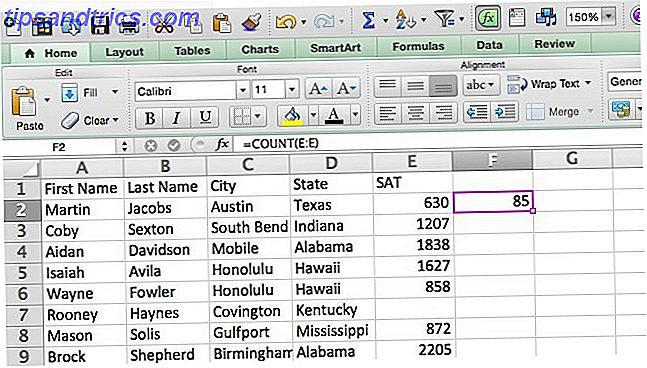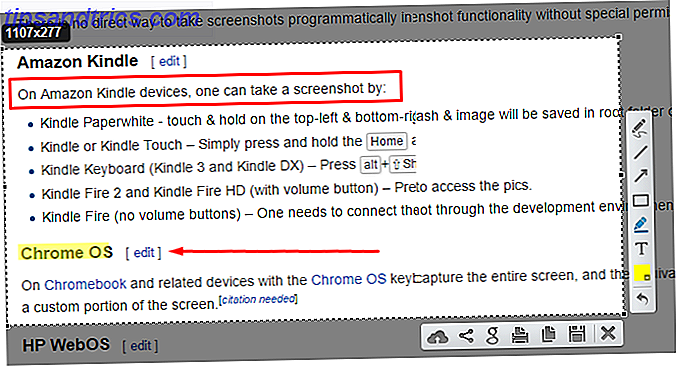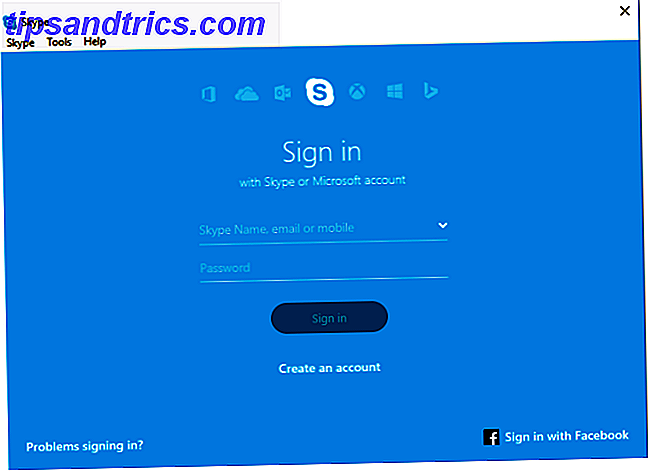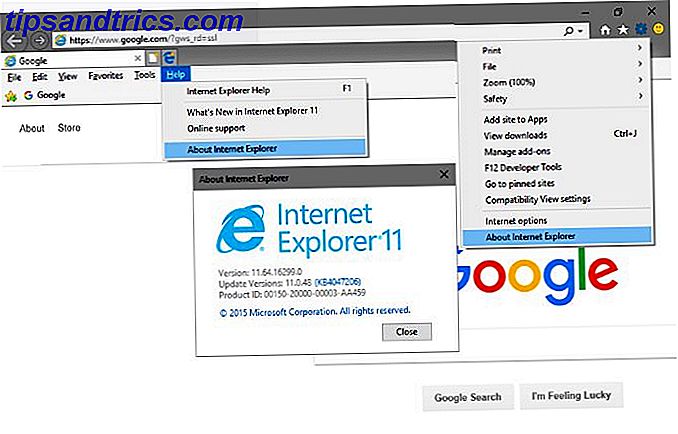
Internet Explorer no es el navegador más popular, y Microsoft ha dejado de agregarle nuevas características. 5 Características heredadas de Windows. Microsoft no se puede retirar. 5 Características heredadas de Windows. Microsoft no se puede retirar. Sin embargo, Microsoft eliminó muchas características anteriores de Windows a lo largo del tiempo. Pero estas características heredadas no desaparecerán en el corto plazo. Lee mas . Sin embargo, todavía es utilizado por muchos hoy en día. Ya sea que se vea obligado a usarlo para el trabajo o simplemente que ame Internet Explorer por razones personales, debe saber cómo usarlo de manera efectiva.
Aquí, hemos reunido algunas preguntas frecuentes sobre Internet Explorer (IE). Siga leyendo para encontrar respuestas fáciles para algunas de las funciones más importantes del navegador.
1. ¿Cuál es la última versión de Internet Explorer?
La última (y última) versión de Internet Explorer es la versión 11. Solo los usuarios de Windows 7, 8.1 y 10 tienen acceso a IE 11. Microsoft ha dejado de ofrecer soporte para todas las demás versiones de IE Por qué debería actualizarse a Internet Explorer 11 Ahora por qué debería Actualizar a Internet Explorer 11 Ahora, restaurar Internet Explorer a un navegador que las personas realmente querían usar siempre iba a ser un camino difícil, pero es posible que con Internet Explorer 11 se haya alcanzado esta etapa. Lea más, afectando versiones anteriores de Windows donde IE 11 no está disponible. Por ejemplo, Internet Explorer 8 es la última actualización de IE disponible para Windows XP, por lo que es una opción insegura para el navegador ¿Qué navegador es más seguro en su viejo sistema Windows XP? ¿Qué navegador es más seguro en tu viejo sistema Windows XP? Windows XP sigue siendo un SO riesgoso para navegar por la web. Lo mejor que puede hacer es deshacerse de Internet Explorer. Le mostraremos los mejores navegadores para Windows XP. Lee mas .
En el momento de escribir este documento, el número de versión completo para IE en Windows 10 es 11.64.16299.0 .
2. ¿Qué versión de Internet Explorer tengo?
Es fácil verificar qué versión de Internet Explorer está usando:
- Abra Internet Explorer.
- Haga clic en el engranaje de Configuración en la esquina superior derecha del navegador.
- Seleccione Acerca de Internet Explorer .
- Verás el número de versión actual en un nuevo cuadro de diálogo.
Si no ve el ícono de Configuración, está usando una versión anterior de IE o ha personalizado las barras de herramientas. En ese caso, seleccione la pestaña Ayuda de la barra de menú en la esquina superior izquierda (toque la tecla Alt para mostrar esta barra si no la ve) y luego elija Acerca de Internet Explorer .
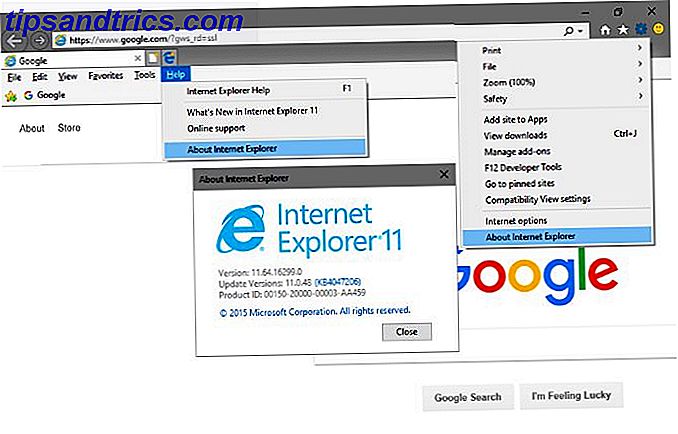
3. Cómo actualizar Internet Explorer
Suponiendo que no tiene ningún problema que afecte a la Actualización de Windows Cómo resolver problemas de Windows Update en 5 pasos sencillos Cómo resolver problemas de Windows Update en 5 pasos sencillos ¿Le ha fallado Windows Update? Tal vez la descarga se atascó o la actualización se negó a instalar. Le mostraremos cómo solucionar los problemas más comunes con Windows Update en Windows 10. Lea más, su computadora debe actualizar Internet Explorer automáticamente. Microsoft ofrece actualizaciones mayores y menores a través de Windows Update, por lo que IE no tiene un actualizador incorporado como otros navegadores. Siempre se pueden verificar las actualizaciones de forma manual Cómo averiguar todo lo último sobre la actualización de Windows Cómo averiguar todo lo último sobre la actualización de Windows Una vez al mes, el martes de parches, Microsoft publica actualizaciones acumulativas para todos los usuarios de Windows. Le mostraremos cómo recopilar información sobre actualizaciones y sobre la configuración de Windows Update que debe conocer. Lea más para obtener los últimos parches de IE.
Los usuarios de Windows 8.1 y Windows 10 ya tienen IE 11 porque se envió con esas versiones de Windows. Si está ejecutando Windows 7, puede descargar la última versión de IE directamente desde Microsoft para evitar Windows Update. Aquellos que ejecuten el Windows 8 no compatible deberían actualizarse a Windows 8.1 tan pronto como sea posible ¡La Actualización de Windows 8.1 ya está aquí! Qué es y cómo conseguirlo ¡Ya está aquí la actualización de Windows 8.1! Qué es y cómo obtenerlo ahora ¿Tiene curiosidad acerca de la última actualización de Windows 8.1 o no está seguro de qué se trata? KB2919355 es una actualización acumulativa que incluye funciones útiles. También se puede eliminar en caso de que cause problemas. Lea más para conocer sus numerosos beneficios de seguridad y usabilidad.
Si está ejecutando Windows Vista o una versión anterior, no obtendrá más actualizaciones para Internet Explorer. IE 9 es la última versión de IE que funciona en Vista, y Windows XP solo es compatible con IE 8.
4. Cómo hacer que Internet Explorer sea tu navegador predeterminado
Si desea que Internet Explorer sea el capitán de sus viajes por la web, puede configurarlo como su navegador predeterminado. Esto significa que cuando hace clic en enlaces y otros tipos de archivos admitidos, IE se abrirá en lugar de otro navegador en su PC Los mejores navegadores web para Windows Los mejores navegadores web para Windows ¿Cuál es su navegador web predeterminado? A pesar de que tenemos muchas opciones, la mayoría de nosotros nos apegamos a los jugadores principales probados y comprobados. ¿Cuáles son las mejores alternativas para el uso, la velocidad y la seguridad de los recursos? Lee mas .
A continuación, le indicamos cómo configurar IE como su navegador predeterminado:
- Abre IE y selecciona el icono de ajustes de configuración en la esquina superior derecha.
- Seleccione Opciones de Internet .
- Elija la pestaña Programas en la parte superior.
- Seleccione Hacer que Internet Explorer sea el navegador predeterminado .

Según la versión de Windows en la que se encuentre, esto podría generar algunas acciones diferentes. Si ve el texto que dice que Internet Explorer es el navegador predeterminado, haga clic en Aceptar y ya está todo listo. En cambio, si ve la página Establecer panel de control de programas predeterminados, seleccione Internet Explorer en la barra lateral izquierda y luego seleccione Establecer este programa como predeterminado .

En Windows 10, también puede establecer valores predeterminados en la aplicación Configuración Cómo cambiar las aplicaciones y configuraciones predeterminadas en Windows 10 Cómo cambiar las aplicaciones y configuraciones predeterminadas en Windows 10 Windows 10 toma muchas decisiones para el usuario perezoso. Si prefiere ser su propio maestro, puede establecer sus propias preferencias. Te mostramos cómo. Lee mas . Visite Configuración> Aplicaciones> Aplicaciones predeterminadas, seleccione la categoría del navegador web y luego elija Internet Explorer .
5. Cómo cambiar la página de inicio en Internet Explorer
Su página de inicio es la primera página (o conjunto de páginas) que ve cuando abre una nueva ventana de IE o hace clic en el botón de Inicio . Lo que elija aquí depende de usted; pruebe uno de los mejores sitios en la web. Los mejores sitios web en Internet. Los mejores sitios web en Internet. Una enorme lista de los mejores sitios web en Internet, en catorce categorías prácticas. Estos se consideran los mejores sitios que le proporcionarán lo que necesita. Lea más si no tiene ninguna idea.
Para cambiar su página de inicio, haga lo siguiente:
- Abra Internet Explorer, haga clic en el engranaje de Configuración y seleccione Opciones de Internet .
- Seleccione la pestaña General .
- En el campo Página de inicio, ingrese la URL de la página que desea establecer como inicio. Si quiere varias páginas de inicio, ingrese cada URL en su propia línea.
- Haga clic en Usar actual para rellenar los campos con sus pestañas actuales. El botón Usar predeterminado lo configurará en MSN, o puede usar la nueva pestaña para mantenerlo simple.

6. Cómo borrar las cookies en Internet Explorer
Las cookies son pequeñas porciones de información que los sitios web utilizan para realizar un seguimiento de su navegación individual. Permiten esos que me mantengan conectado a las cajas, pero también se pueden usar para rastrearlo. ¿Qué son supercookies y por qué son peligrosos? ¿Qué son Supercookies, y por qué son peligrosos? Verizon ha sido multado por rastrear clientes con un encabezado identificador único (UIDH), también conocido como "supercookie". Pero, ¿qué es una supercookie? ¿Y por qué es peor que una cookie normal? Lee mas .
Aunque probablemente no quiera borrar las cookies todo el tiempo 7 Errores que está cometiendo mientras navega por la Web 7 Errores que está cometiendo al navegar por la Web La mayoría de nosotros pasamos horas en Internet todos los días. Como resultado, puedes sabotear tu propia experiencia de navegación web con algunos errores simples. Lea más (para que no tenga que seguir ingresando), eliminarlos de vez en cuando es fácil de hacer:
- Abra Internet Explorer, seleccione el engranaje Configuraciones y luego haga clic en Opciones de Internet .
- En la pestaña General, seleccione el botón Eliminar ... en la sección Historial de navegación .
- Verá una nueva ventana con varios tipos de datos que puede eliminar. Para borrar solo las cookies, desmarque todo, excepto las cookies y los datos del sitio web, y haga clic en Eliminar .
- Deje los datos del sitio web de Conservar favoritos si desea conservar las cookies de los sitios que ha marcado como favoritos.

Para automatizar este proceso, revise cómo borrar automáticamente sus cookies y otro historial Cómo borrar manual y automáticamente el historial de su navegador Cómo borrar manualmente y automáticamente su historial de navegación Los sitios web que visita dejan pistas en su computadora. Le mostramos cómo eliminar su historial de navegación en Firefox, Chrome, Edge e Internet Explorer. Lee mas .
7. Cómo borrar caché en Internet Explorer
La memoria caché del navegador es la información guardada que mantiene Internet Explorer para que no tenga que volver a descargar activos todo el tiempo. Por ejemplo, si visita un sitio web con un gran cartel en la parte superior de cada página, su navegador lo almacena en caché para que pueda mostrarlo más rápidamente.
Para borrar el caché 7 Caches de Windows ocultos y cómo borrarlos 7 Cachés de Windows ocultos y cómo borrarlos Los archivos en caché pueden ocupar muchos bytes. Si bien las herramientas dedicadas pueden ayudarlo a liberar espacio en el disco, es posible que no lo borren por completo. Le mostramos cómo liberar manualmente el espacio de almacenamiento. Lea más, que puede ayudar a solucionar problemas puntuales con un sitio web específico, debe visitar el mismo menú que se utilizó para borrar cookies. Proporcionaremos un método alternativo esta vez:
- Seleccione el engranaje Configuraciones en la barra de herramientas de Internet Explorer, luego elija Seguridad> Eliminar historial de navegación ... como un acceso directo a la página de eliminación. También puede usar el atajo de teclado Ctrl + Shift + Del .
- Borre todos los cuadros excepto los archivos temporales de Internet y los archivos del sitio web, luego haga clic en Eliminar .
- Recuerde que puede mantener los datos del sitio web de Conservar favoritos marcados para evitar borrar el caché de sus páginas marcadas.

8. Cómo habilitar las cookies en Internet Explorer
Si bien borrar cookies puede ayudar a proteger su privacidad Evitar la vigilancia de Internet: la guía completa Evitar la vigilancia de Internet: la guía completa La vigilancia de Internet sigue siendo un tema candente, por lo que hemos producido este completo recurso sobre por qué es tan importante, quién lo respalda, si puede evitarlo por completo, y más. Lea más, deshabilitar las cookies puede evitar que algunos sitios web funcionen correctamente.
Si tiene problemas relacionados con las cookies, verifique las siguientes configuraciones de IE para asegurarse de tener habilitadas las cookies:
- Seleccione Configuración> Opciones de Internet en la barra de herramientas de IE.
- Elija la pestaña Privacidad .
- En Configuración, haz clic en el botón Avanzado . Aquí puede elegir si desea aceptar, bloquear o solicitar cookies propias y de terceros. Las cookies de origen son del sitio web que está visitando, mientras que las cookies de terceros son de otra entidad (generalmente un anunciante). Seleccione Aceptar para habilitar todas las cookies, o Preguntar e IE le preguntará qué hacer cada vez, aunque esto probablemente sea irritante.
- Marque Permitir siempre las cookies de sesión para permitir que las cookies desaparezcan cuando cierre su navegador.
- Finalmente, haga clic en el botón Sitios en la pestaña Privacidad para asegurarse de que no ha bloqueado todas las cookies de un dominio en particular.

9. Cómo desinstalar Internet Explorer
No se puede eliminar Internet Explorer como lo haría con la mayoría del software de Windows Cómo instalar y desinstalar programas de Windows a granel Cómo instalar y desinstalar programas de Windows a granel Un instalador o desinstalador masivo puede ahorrarle mucho tiempo. ¿Recuerdas la última vez que configuraste una nueva computadora? Vamos a enseñarte cómo hacer estas tareas en un instante. Lee mas . Eso es porque Microsoft lo considera un componente de Windows. Por lo tanto, debe eliminarlo a través del menú de características de Windows.
Aquí se explica cómo desinstalar Internet Explorer:
- Escriba las características de Windows en el menú Inicio y seleccione la opción Activar o desactivar las características de Windows que aparece.
- En el diálogo resultante, desplácese hacia abajo hasta que vea Internet Explorer 11 . Desmarque su casilla, luego haga clic en Aceptar .
- Dé a Windows unos momentos para eliminar IE, luego verá un mensaje para reiniciar su computadora y completar la operación. Reinicia, y di adiós a IE.

Tenga en cuenta que si tiene Windows 7 u 8.1 y no tiene otro navegador instalado, no tendrá forma de navegar por la web una vez que el IE se haya ido. Por lo tanto, debe usar Internet Explorer para descargar Chrome, Firefox u otro navegador antes de eliminar IE. Los usuarios de Windows 10 tienen Microsoft Edge. Esto es lo que Microsoft Edge es bueno. Esto es lo que Microsoft Edge es bueno. Para Microsoft Edge es mucho mejor que Internet Explorer. Es hora de convertirse en un navegador agnóstico. Le mostraremos las características únicas que hacen que Edge valga la pena usarlas, incluso si no es su navegador principal. Lea más, así que esto no es una preocupación para ellos.
¿Está listo para usar Internet Explorer como un profesional?
Cubrimos las preguntas más importantes que tienen los usuarios sobre cómo trabajar en Internet Explorer. Ahora no tienes que permanecer en la oscuridad cuando algo sobre IE te desconcierta. Como Microsoft solo está actualizando el navegador ahora, afortunadamente no tendrá que lidiar con ningún cambio importante que haga que estas instrucciones se vuelvan obsoletas.
Si tiene un problema específico con Internet Explorer, consulte nuestra guía de solución de problemas de IE 7 Problemas más comunes de Internet Explorer (y formas fáciles de solucionarlos) 7 Problemas más comunes de Internet Explorer (y formas fáciles de solucionarlos) A continuación se detallan algunos de los problemas más comunes que puede encontrar con IE y soluciones rápidas y sencillas para solucionarlos. Lee mas .
¿Utiliza Internet Explorer por la fuerza o por elección? ¿Qué te mantiene usándolo cuando hay tantas alternativas disponibles? ¡Dinos en los comentarios!
Crédito de la imagen: realinemedia / Depositphotos